win7上修改wifi密码忘了怎么办啊
发布时间:2018-07-11 17:43:47 浏览数: 小编:yue
随着无线路由器的普及,在设置的时候基本上都是会设置为自动连接,但是时间长了难免会忘记无线网络的密码,那么该如何找回呢,下面小编就为大家分享下win7 系统下怎么找回无线网络的密码。
推荐:win7 64位激活版
1.打开浏览器,在地址栏输入路由器IP:192.168.1.1。
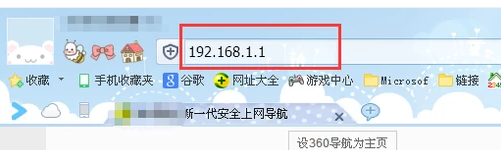
2.输入默认的登陆用户名和密码:admin,这个一般可以在路由器背面看到。
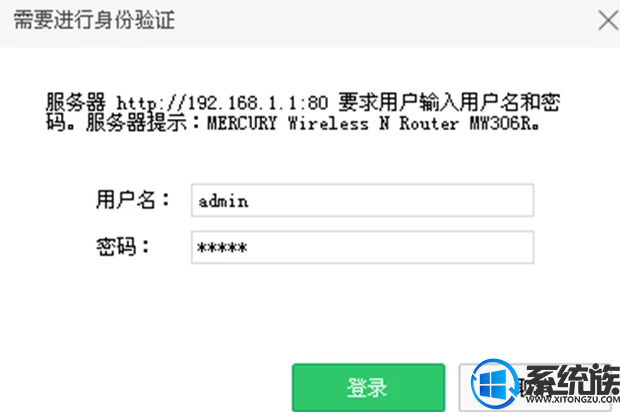
3.登录后,点击“无线设置”里的“无线安全设置”。在右侧就可以修改密码了,修改好后,重新连接上网吧
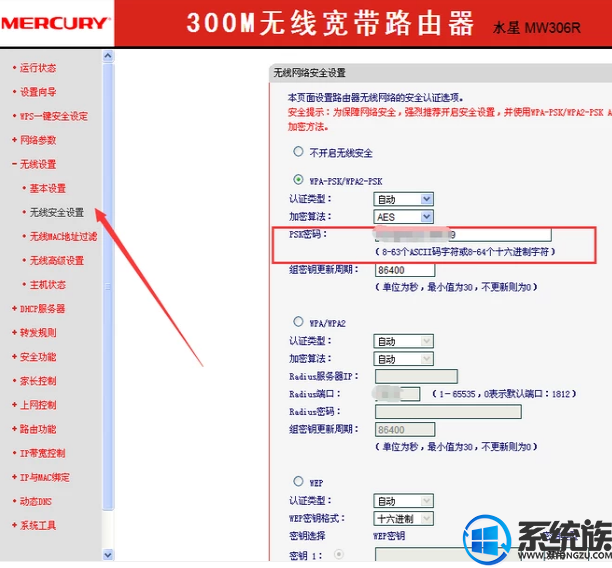
4.还可以使用路由器上的复位键进行路由器重置。在其背面有重置按钮,长按一会儿,待路由器重启之后,等到恢复出厂设置完成,然后使用默认的用户信息进行登陆操作即可。

5.正确步骤:
首先先把路由器的电源拔掉,然后用牙签或者圆珠笔尖通过RESET小孔按住里面的开关不放;
然后再把电源插上等待几秒,此时我们去观察路由器指示灯会发现有几个指示灯会快速闪烁,然后大约5秒后恢复平静,此时我们放开牙签或者圆珠笔尖等就已经实现恢复出厂设置了

通过以上方法,就可以解决win7系统中忘记无线网络的问题,希望今天的分享能对你有所帮助。
推荐:win7 64位激活版
1.打开浏览器,在地址栏输入路由器IP:192.168.1.1。
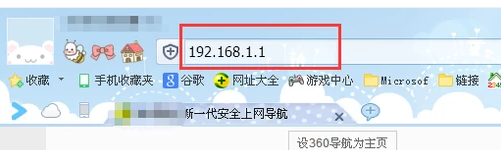
2.输入默认的登陆用户名和密码:admin,这个一般可以在路由器背面看到。
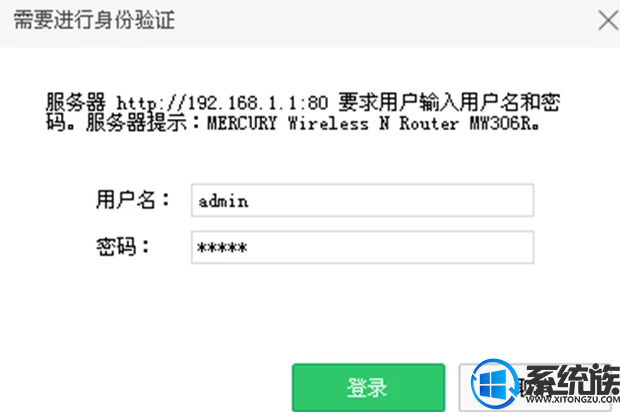
3.登录后,点击“无线设置”里的“无线安全设置”。在右侧就可以修改密码了,修改好后,重新连接上网吧
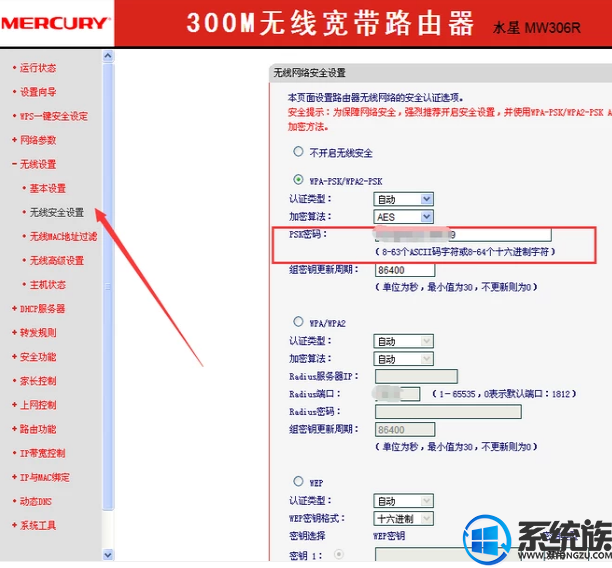
4.还可以使用路由器上的复位键进行路由器重置。在其背面有重置按钮,长按一会儿,待路由器重启之后,等到恢复出厂设置完成,然后使用默认的用户信息进行登陆操作即可。

5.正确步骤:
首先先把路由器的电源拔掉,然后用牙签或者圆珠笔尖通过RESET小孔按住里面的开关不放;
然后再把电源插上等待几秒,此时我们去观察路由器指示灯会发现有几个指示灯会快速闪烁,然后大约5秒后恢复平静,此时我们放开牙签或者圆珠笔尖等就已经实现恢复出厂设置了

通过以上方法,就可以解决win7系统中忘记无线网络的问题,希望今天的分享能对你有所帮助。


















